- ה שגיאת הדיסק הוסרה בהפתעה מתרחש כאשר משהו משבש את התקשורת של המערכת עם הדיסק.
- שגיאה זו מונעת מהמשתמש להשתמש בכונן הוירטואלי המיועד והופכת את המערכת לבלתי שמישה.
- אחת ההמלצות שלנו כוללת הפעלת סריקת CHKDSK. אל תהסס ליישם את השלבים המפורטים להלן.
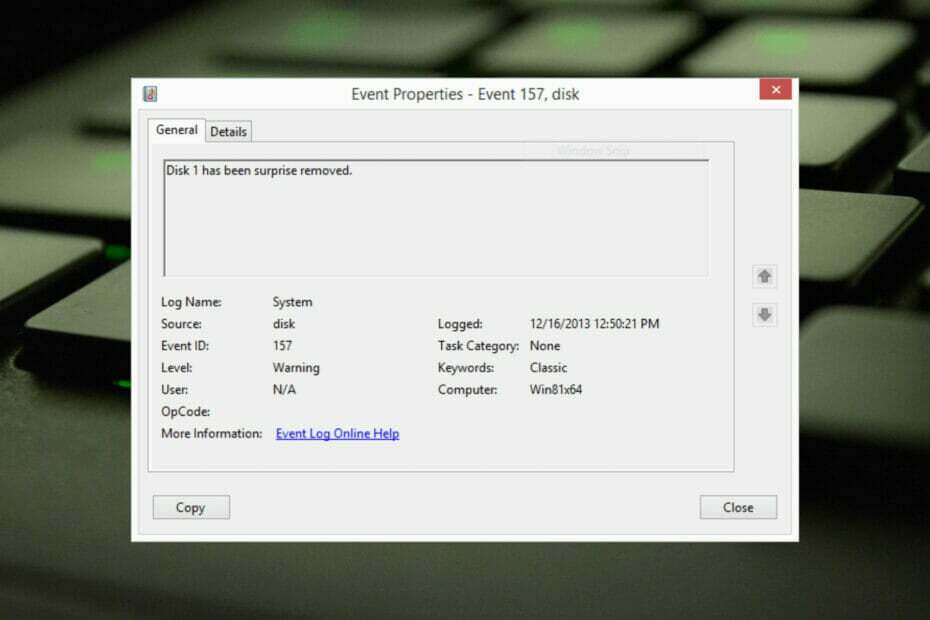
איקסהתקן על ידי לחיצה על הורד את הקובץ
תוכנה זו תשמור על מנהלי ההתקנים שלך ופועלים, ובכך תשמור עליך מפני שגיאות מחשב נפוצות ומכשלי חומרה. בדוק את כל מנהלי ההתקן שלך עכשיו ב-3 שלבים פשוטים:
- הורד את DriverFix (קובץ הורדה מאומת).
- נְקִישָׁה התחל סריקה כדי למצוא את כל הדרייברים הבעייתיים.
- נְקִישָׁה עדכן דרייברים כדי לקבל גרסאות חדשות ולהימנע מתקלות במערכת.
- DriverFix הורד על ידי 0 הקוראים החודש.
הדיסק הוסר בהפתעה היא שגיאה ביומן אירועי המערכת במכשירי Windows. זו בעיה יוצאת דופן בדיסק הוירטואלי שכל זה XBOX Live PC ו-Microsoft PC תלויות בהתקנות.
בדרך כלל, בעיה זו מתרחשת כאשר משהו משבש את התקשורת של המערכת עם דיסק.
הדיסק מזהה אירוע 157 הוסר בהפתעה במציג האירועים משבית את המשתמש מלהשתמש במיועד נהיגה וירטואלית להתקין את המשחקים. כונן וירטואלי זה לא יהיה גלוי בסייר הקבצים כמו כוננים אחרים.
אתה יכול גם להיתקל בבעיית VMWare שהוסר בהפתעה. והפתרונות שלהלן יפתרו את הבעיה אבל תצטרך לבצע את השינויים ישירות במערכת ההפעלה המדומה מ-VMWare.
מכיוון שמדובר בבעיה מדאיגה, יש לתקן אותה מיד. במדריך זה, נבחן כמה שיטות לפתרון בעיות שבוודאי יעזרו לך.
מה עושה ה הדיסק הוסר בהפתעה מתכוון?
מנהל ה-PNP עושה משהו שנקרא ספירות. ניתן להבין ספירה כבקשה שנשלחת לכונן השולט באוטובוס, כגון PCI.
אלה עורכים מצאי של המכשירים באוטובוס ומדווחים על רשימה של כולם. ספירות כאלה מתרחשות מכמה סיבות.
כאשר תתקבל בקשת ספירה, נהגי האוטובוס יגיעו לאוטובוס עבור כל המכשירים. לאחר מכן הוא יוציא פקודות למכשירים הקיימים כמחפשים חדשים.
כאשר פקודות אלו נכשלות ביחידה קיימת, הנהג יסמן את ההתקן כחסר. אז זה לא ידווח בחזרה ל-PNP במלאי.
ברגע שה-PNP יקבע שהמכשיר אינו זמין ברשימת הבדיקה, תישלח בקשה להסרה מפתיעה לנהג האוטובוס כדי להסיר את אובייקט ההתקן.
בתור ה נהג CLASSPNP שולט בתג ההתקן ומקבל בקשה לדיסקים, הוא רואה את בקשת ההסרה המפתיעה ומתעד אירוע אם הדיסק אינו ניתן להסרה.
כתוצאה מכך, הדיסק ייעלם מהמערכת ללא אינדיקציה, וההודעה הדיסק הוסר בהפתעה יופיע.
איך אני מתקן את שגיאת הדיסק הוסר בהפתעה?
1. עדכן את מנהל ההתקן של בקר מרחבי האחסון
- לחץ על הַתחָלָה, הקלד מנהל התקן, ובחר את האפליקציה מהתוצאות.
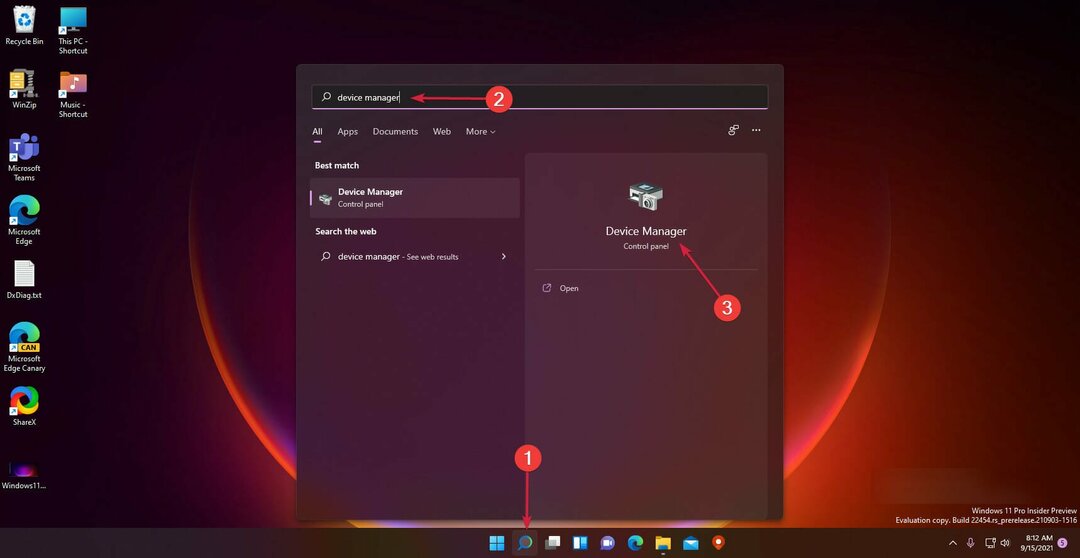
- הרחב את בקרי אחסון סָעִיף.
- לחץ לחיצה ימנית על בקר מרחבי אחסון של Microsoft ולבחור עדכן דרייבר.
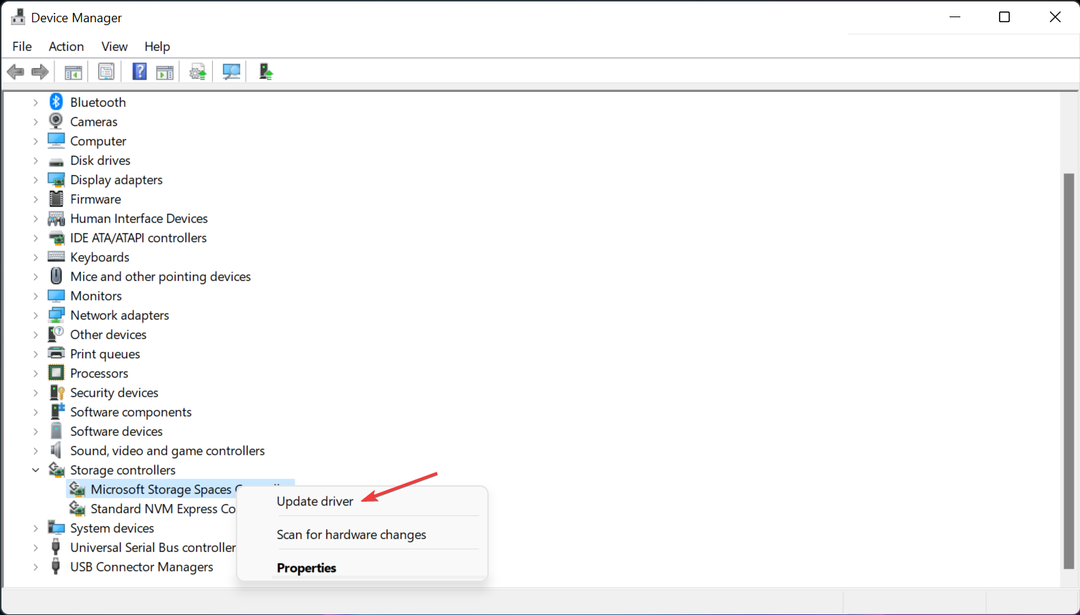
- במסך הקופץ הבא שיופיע, לחץ על חפש אוטומטית מנהלי התקנים.
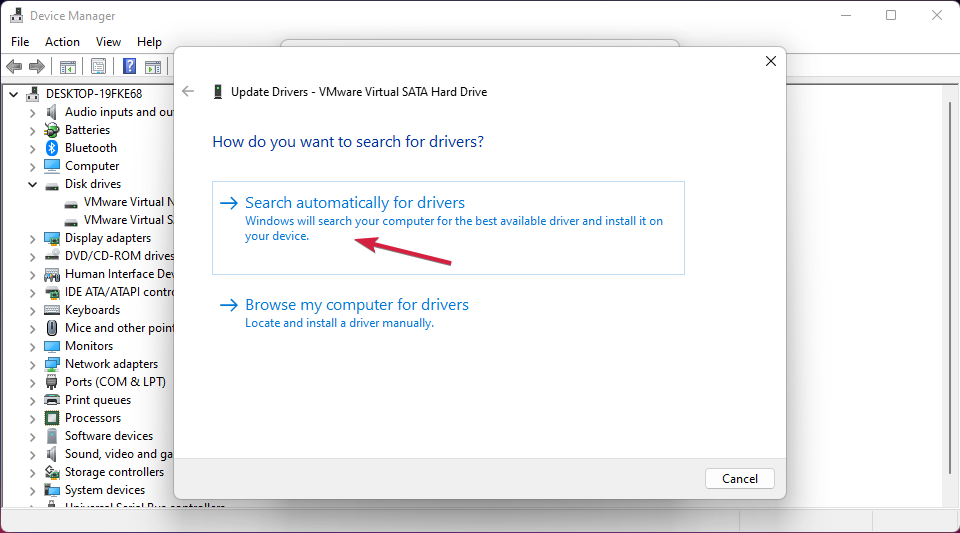
- לאחר שתסיים, Windows יחפש אוטומטית ותתקין כל עדכוני מנהלי התקנים במכשיר שלך.
טיפ מומחה:
ממומן
קשה להתמודד עם בעיות מסוימות במחשב, במיוחד כשמדובר במאגרים פגומים או קבצי Windows חסרים. אם אתה נתקל בבעיות בתיקון שגיאה, ייתכן שהמערכת שלך שבורה חלקית.
אנו ממליצים להתקין את Restoro, כלי שיסרוק את המכשיר שלך ויזהה מה התקלה.
לחץ כאן כדי להוריד ולהתחיל לתקן.
בקרי האחסון אחראים על יציאות כונני האחסון שלך, כלומר יציאות SATA. אם מנהלי ההתקן של בקר האחסון שלך לא מעודכנים או פגומים, אתה עלול להיתקל בבעיית ה-Event ID Disk הוסר בהפתעה של Xbox.
רוב הבעיות של מנהלי התקנים ב-Windows נגרמות על ידי מנהלי התקנים חסרים, פגומים או לא מעודכנים. זו רק סיבה אחת מני רבות מדוע עליך לשמור על מנהלי ההתקן שלך מעודכנים.
מחשב אינו יכול להתמודד עם כרטיסי מסך, בקרי XBox, כרטיסי קול או חומרה אחרת; הם חייבים להיות מנוהלים על ידי נהג. אתה יכול לעדכן מנהלי התקנים באופן ידני אם אתה מכיר לחלוטין את מנהלי ההתקן שהמחשב שלך דורש.
האפשרות האידיאלית היא א תוכנית עדכון מנהלי התקנים כמו DriverFix, שלא רק מחליף אלא גם מגבה דרייברים שבורים.
השגיאה תיפתר לאחר שהורדת והתקנת את מנהלי ההתקן העדכניים ביותר. אתה גם תבחין בשיפור בביצועי המכשיר שלך, וכן הדיסק הוסר בהפתעה השגיאה תימחק.
- כיצד לתקן כל שגיאת דיסק של Windows 11
- Windows לא הצליח לתקן את הכונן: כיצד אוכל לתקן זאת?
- הפעל מחדש כדי לתקן שגיאות כונן ב-Windows 10/11
2. הפעל סריקת CHKDSK
- לחץ על הַתחָלָה ולחפש cmd, ואז לחץ על הפעל כמנהל.
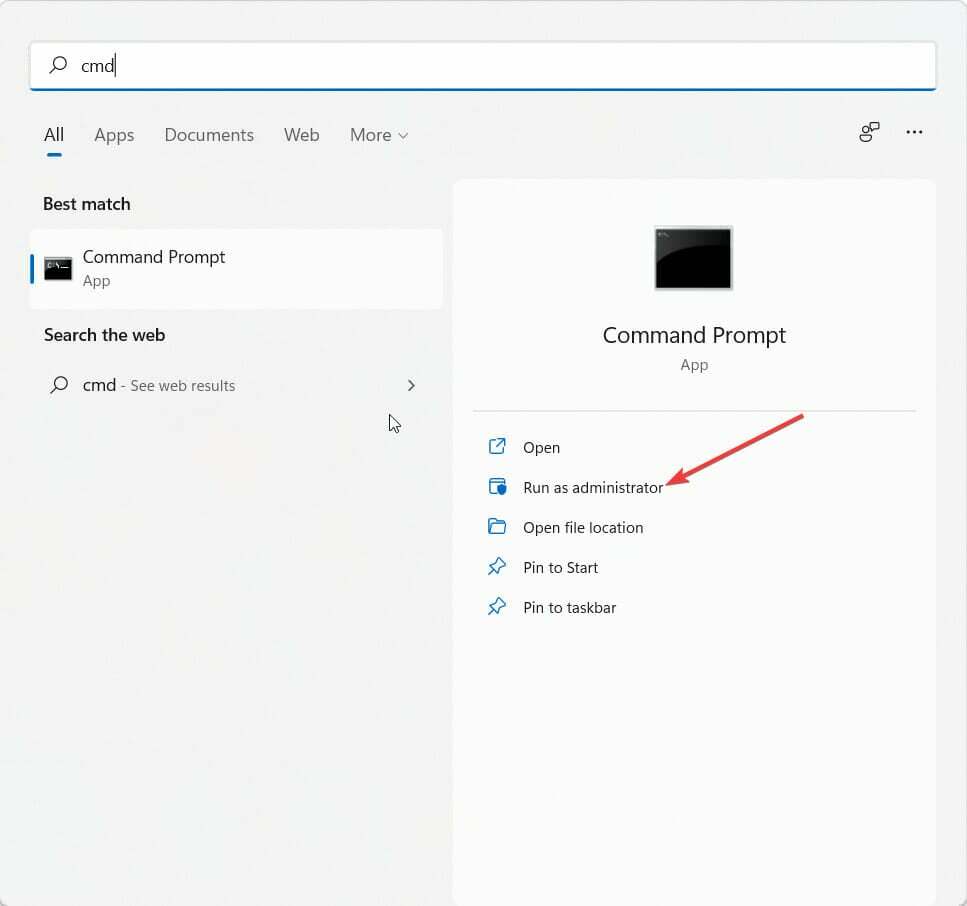
- הקלד את הפקודה הבאה ולחץ להיכנס.
CHKDSK C:/f/r/x - הפקודה לא תתחיל לפעול מכיוון שכונן השורש של המכשיר שלך כבר נמצא בשימוש. במקום זאת, הוא יבקש ממך להתחיל בסריקה כאשר אתה מפעיל מחדש את המחשב.
- סוּג י, ללחוץ להיכנס, ולאחר מכן הפעל מחדש את Windows והמתן להשלמת ההליך.
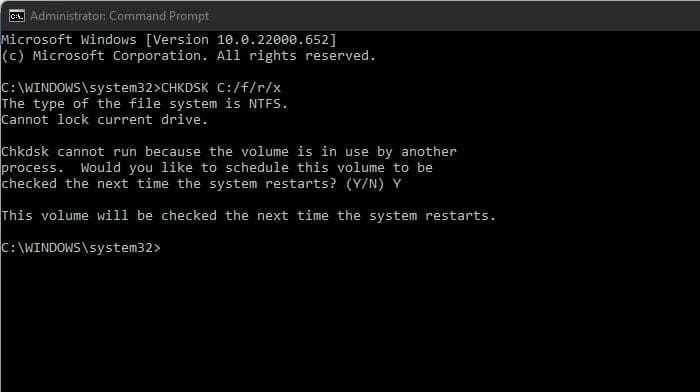
בעיה זו יכולה להתרחש גם אם חלקי הכונן הקשיח פגומים והפעלת CHKDSK יכולה לעזור לתקן בעיה זו. CHKDSK הוא כלי עזר מובנה של Windows שסורק ומתקן שגיאות בדיסק המערכת.
מספר משתמשים מתלוננים על כך CHKDSK לפעמים נתקע ב-Windows. תהיו בטוחים שהמדריך שלנו מראה לכם מה לעשות במקרה שזה יקרה.
3. כוונן את הרישום
הערה
- נְקִישָׁה חלונות מקש + ר כדי לפתוח את לָרוּץ תיבת דיאלוג.
- סוּג regedit ופגע להיכנס.

- לאחר פתיחת עורך הרישום, נווט אל הנתיב הבא:
מחשב\HKEY_LOCAL_MACHINE\SYSTEM\CurrentControlSet\Services\disk - לחץ לחיצה ימנית על TimeOutValue בחלונית הימנית ובחר לְשַׁנוֹת.
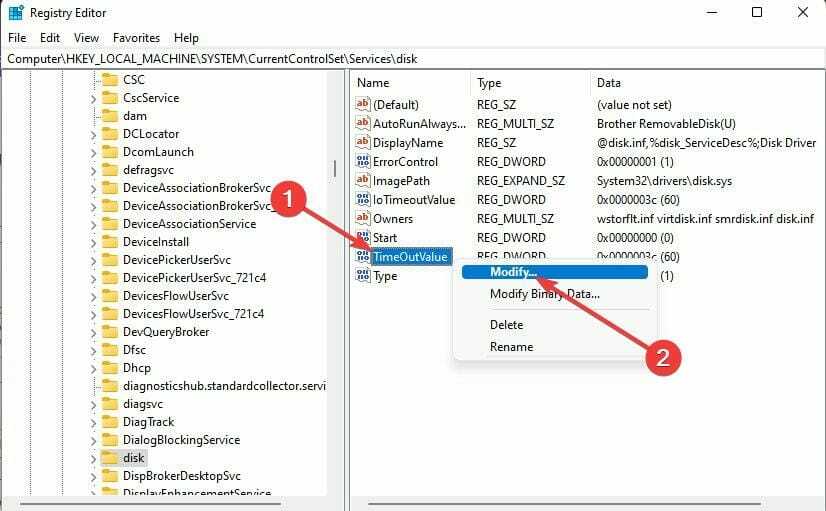
- מַעֲרֶכֶת בסיס ל נקודה.
- כעת תראה את ערך ברירת המחדל ב- נתוני ערך כפי ש 60, אז הגדר אותו ל 61 במקום זאת.
- לאחר שתסיים, לחץ על בסדר כדי לשמור את השינויים ולסגור את עורך הרישום.

- הפעל מחדש את המכשיר ובדוק אם הבעיה נפתרה.
4. אתחול נקי את המחשב
- לחץ על הַתחָלָה, לחפש אחרהגדרות מערכת ופתח אותו מתוצאות החיפוש.
- נווט אל כללי לשונית, סמן את אתחול סלקטיבי ו טען שירותי מערכת אפשרויות תחתיו.

- כעת נווט אל שירותים לשונית וסמן את האפשרות הסתר את כל שירותי Microsoft.
- כעת לחץ על השבת הכל בפינה הימנית התחתונה ולחץ על בסדר כדי לשמור את השינויים.

Windows יתחיל עם קבוצה מינימלית של מנהלי התקנים ותוכניות נדרשים על ידי ביצוע אתחול נקי. זה יבטיח אם צד שלישי או תוכנית רקע גורמת לשגיאה.
הדיסק הוסר בהפתעה. Windows עשוי להופיע גם כאשר כונן פגום או כאשר משתמש מנתק דיסק בזמן שהמערכת פועלת. כדי לתקן זאת, תצטרך לאמת את תקינות תת-מערכת הדיסק.
ובכן, זה הכל מהצד שלנו לגבי איך לתקן את הדיסק הוסר בהפתעה ואנו מקווים שהפתרונות שלנו עזרו לך לפתור בעיה זו.
אם שיטות פתרון הבעיות לא פתרו שגיאה זו, נסה התקנה מחדש של Windows. אבל זה צריך להיות רק מוצא אחרון.
אם עדיין יש לך בעיות, אל תהסס לכתוב תגובה למטה. אנו להוטים לשמוע ממך.


